다빈치리졸브 아이패드 히든메뉴 불러오기 (단축키 안될때 해결방법)

다빈치리졸브가 아이패드 버전으로 출시했습니다!
와~~👏👏👏👏👏
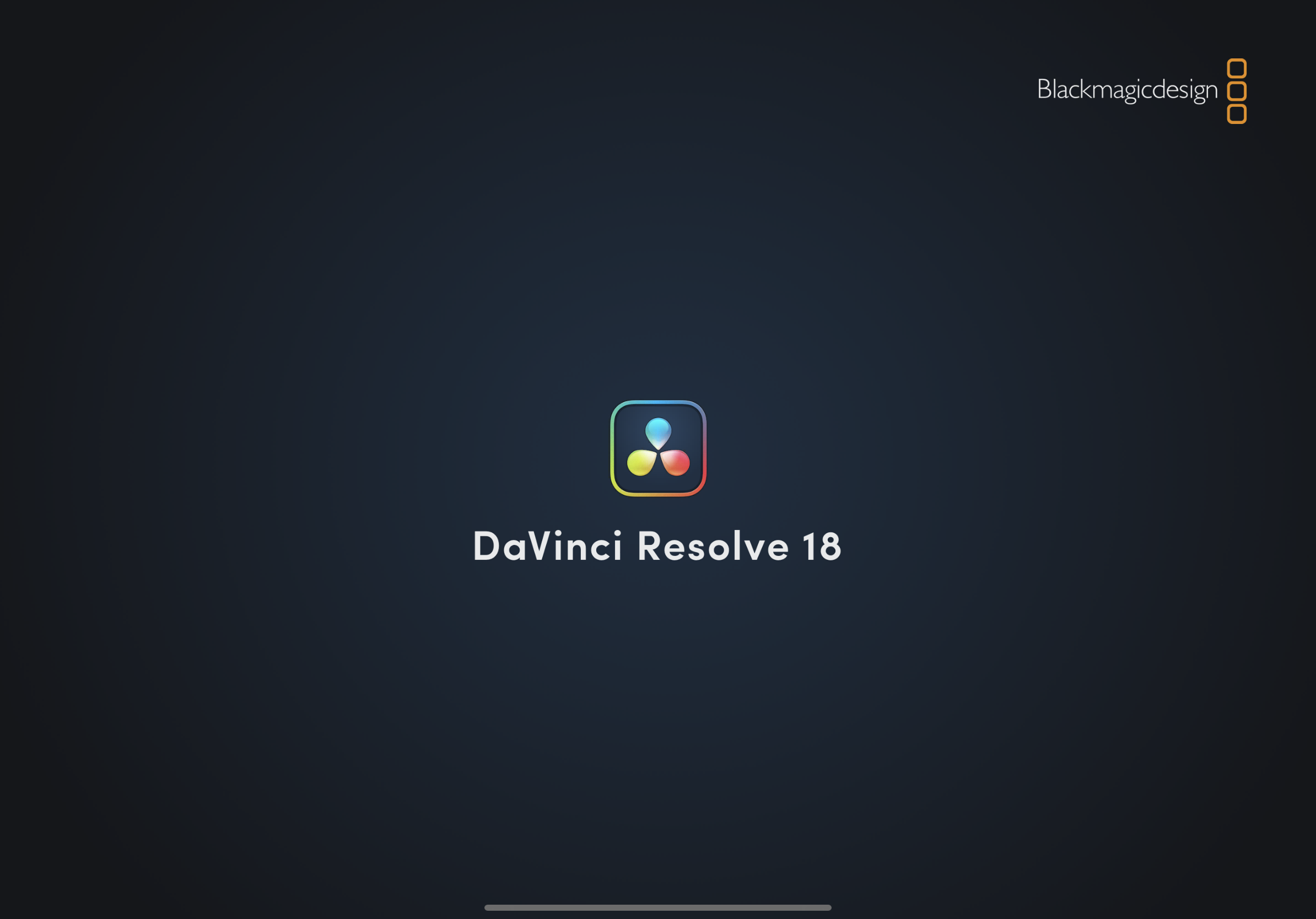
영상편집에 관심 있는 많은 분들은 이 소식에 환영하며 다빈치리졸브 아이패드 버전을 받아보셨을 텐데요, 완성도 있는 앱 상태와 PC버전과 거의 똑같은 UI를 보며 대박이다! 하고 생각하지만 아직 뭔가 부족한 듯한 느낌이 들더라구요.
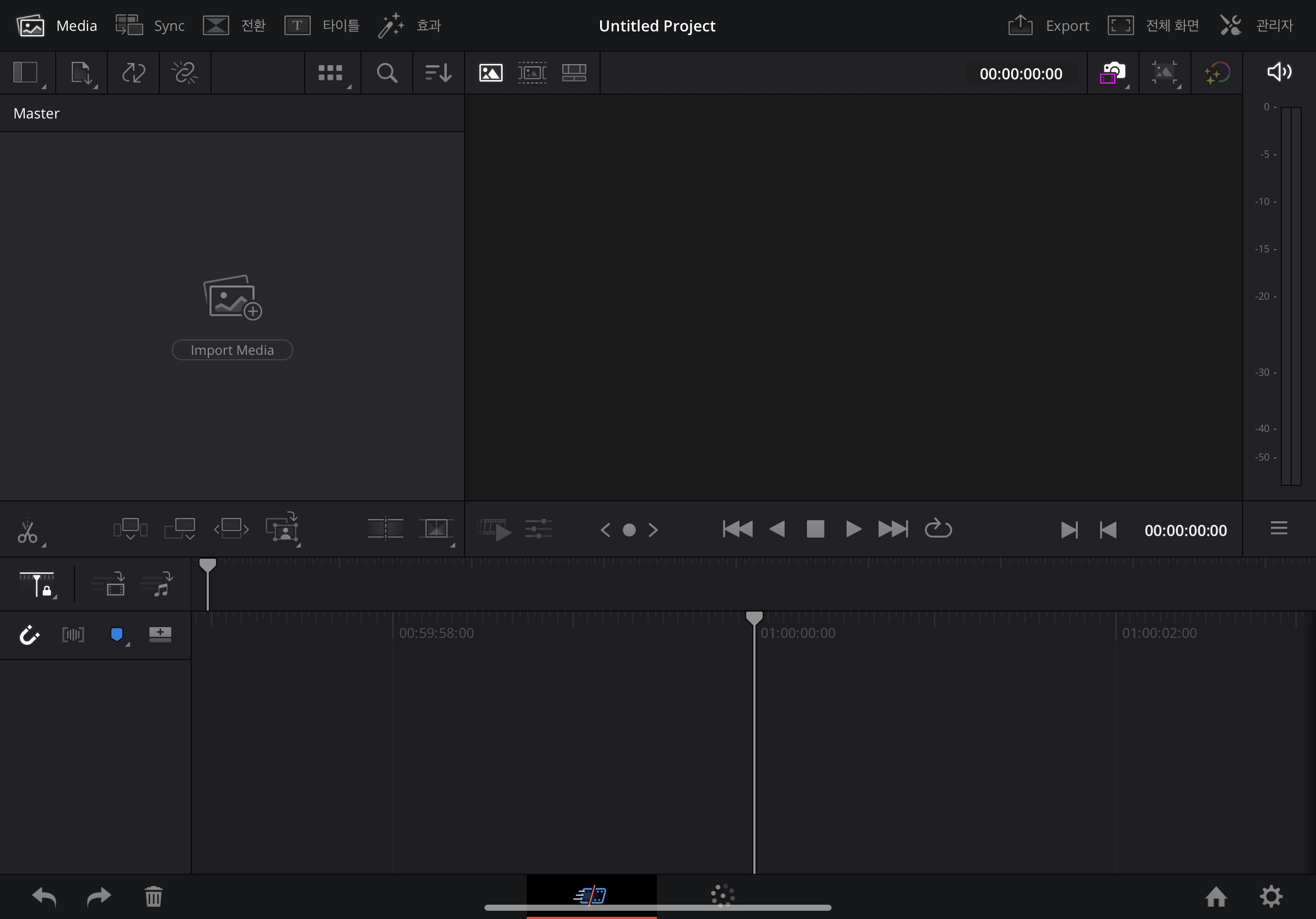
그 이유는 바로 하단에 선택할 수 있는 메뉴가 두개 밖에 없다는 점인데요!
편집과 색상 메뉴만 보이는데, 다른 메뉴들은 어떻게 불러올 수 있는지 한번 알아볼게요!

다빈치리졸브를 켜고 Command + Option(alt) + K 를 눌러주세요.
그러면 위와 같이 키보드 사용자 정의 창이 뜰 거예요.
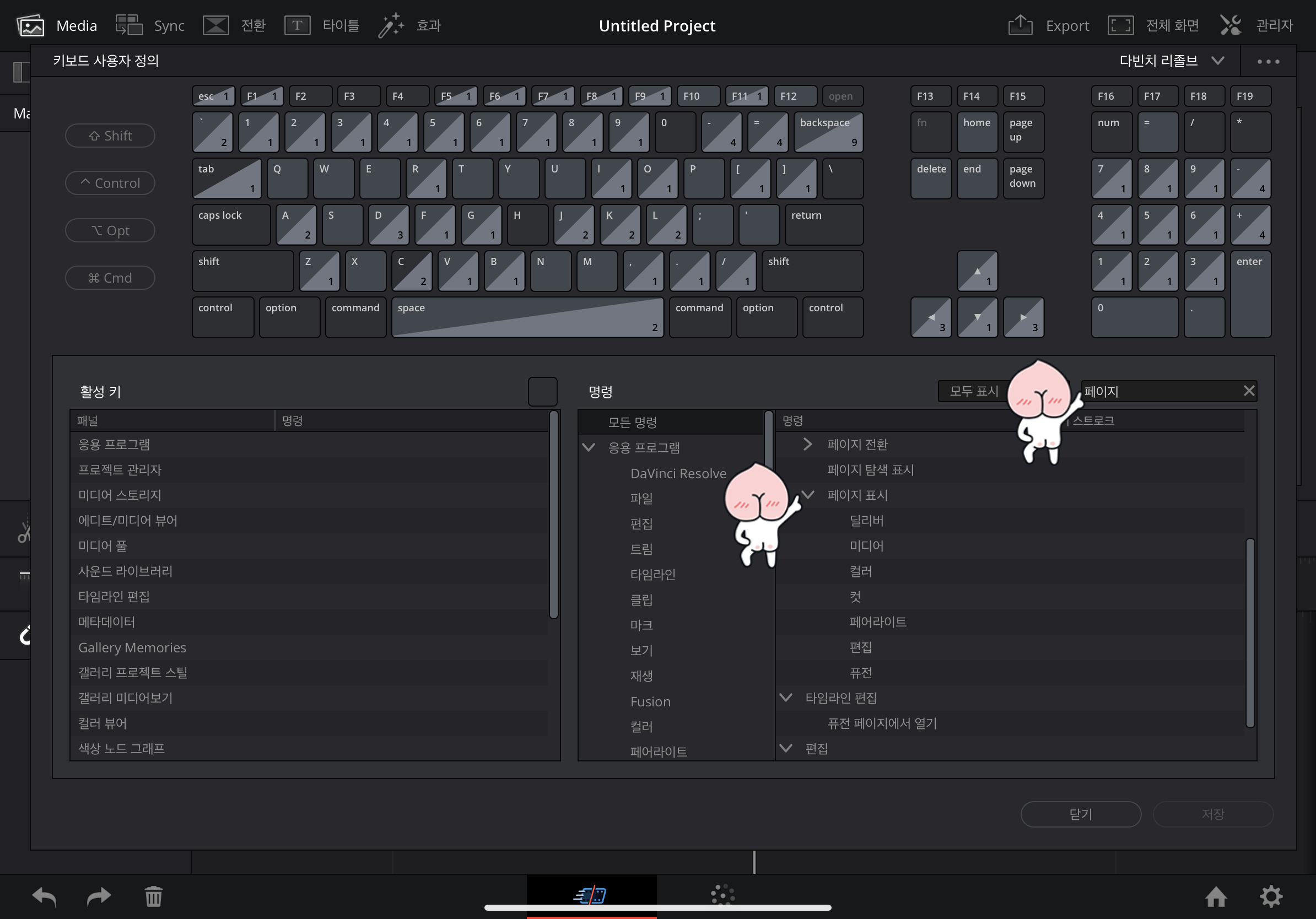
여기서 우측 가운데에 있는 검색창에 '페이지'라고 입력해주세요.
그러면 페이지 관련한 항목이 쭉 뜰 거예요!
그 중에서 페이지 표시라는 메뉴를 열어주세요!~
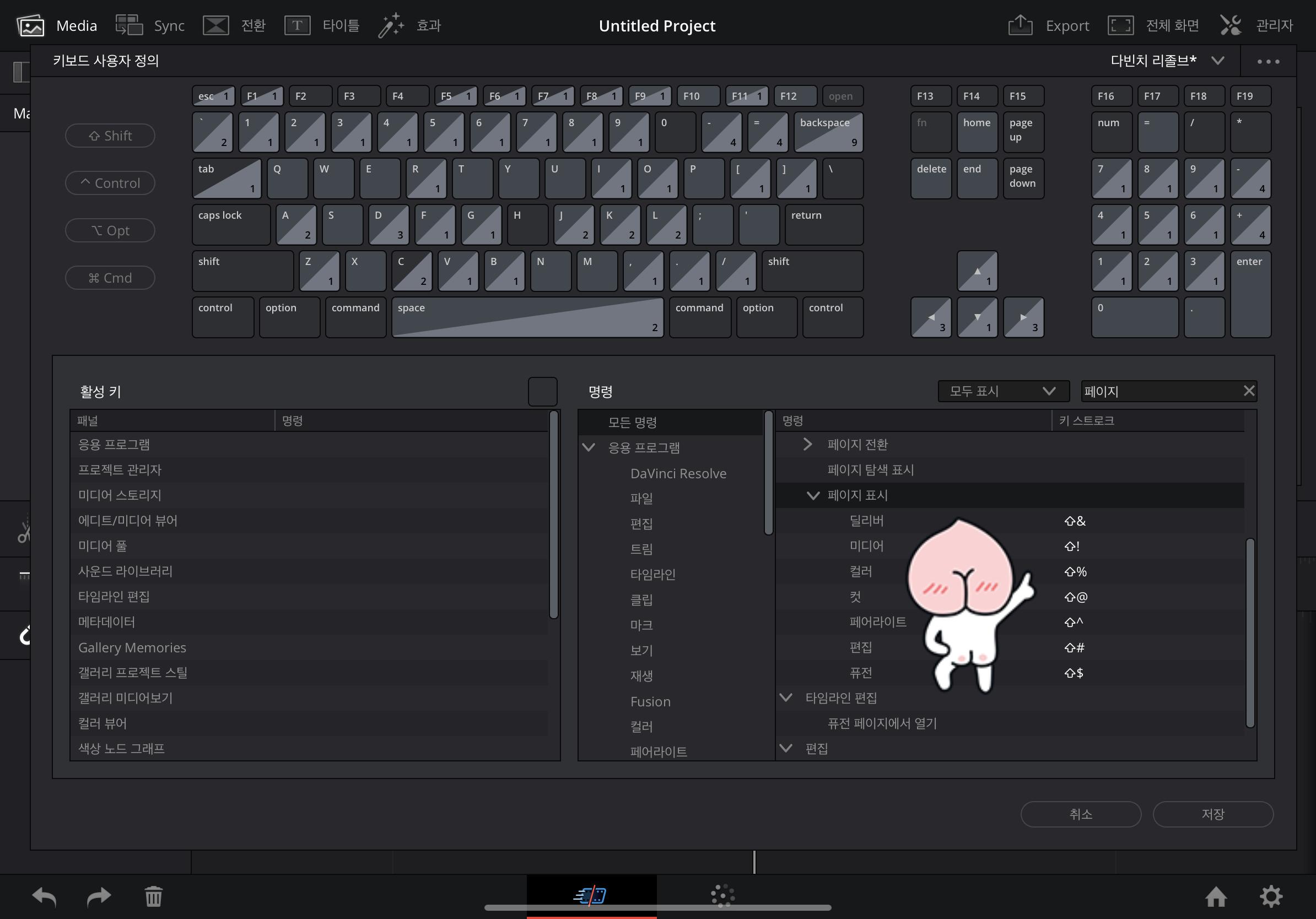
이제 페이지를 열 수 있는 단축키를 지정해줄 텐데요, 이 단축키는 여러분이 편한대로 입력해도 괜찮습니다.
하지만 저는 원래 다빈치리졸브 맥용 순서대로 한번 지정해봤어요.
미디어 / 컷 / 편집 / 퓨전 / 컬러 / 패어라이트 / 딜리버
이 순서대로 Shift + 1~7로 설정해주었답니다!
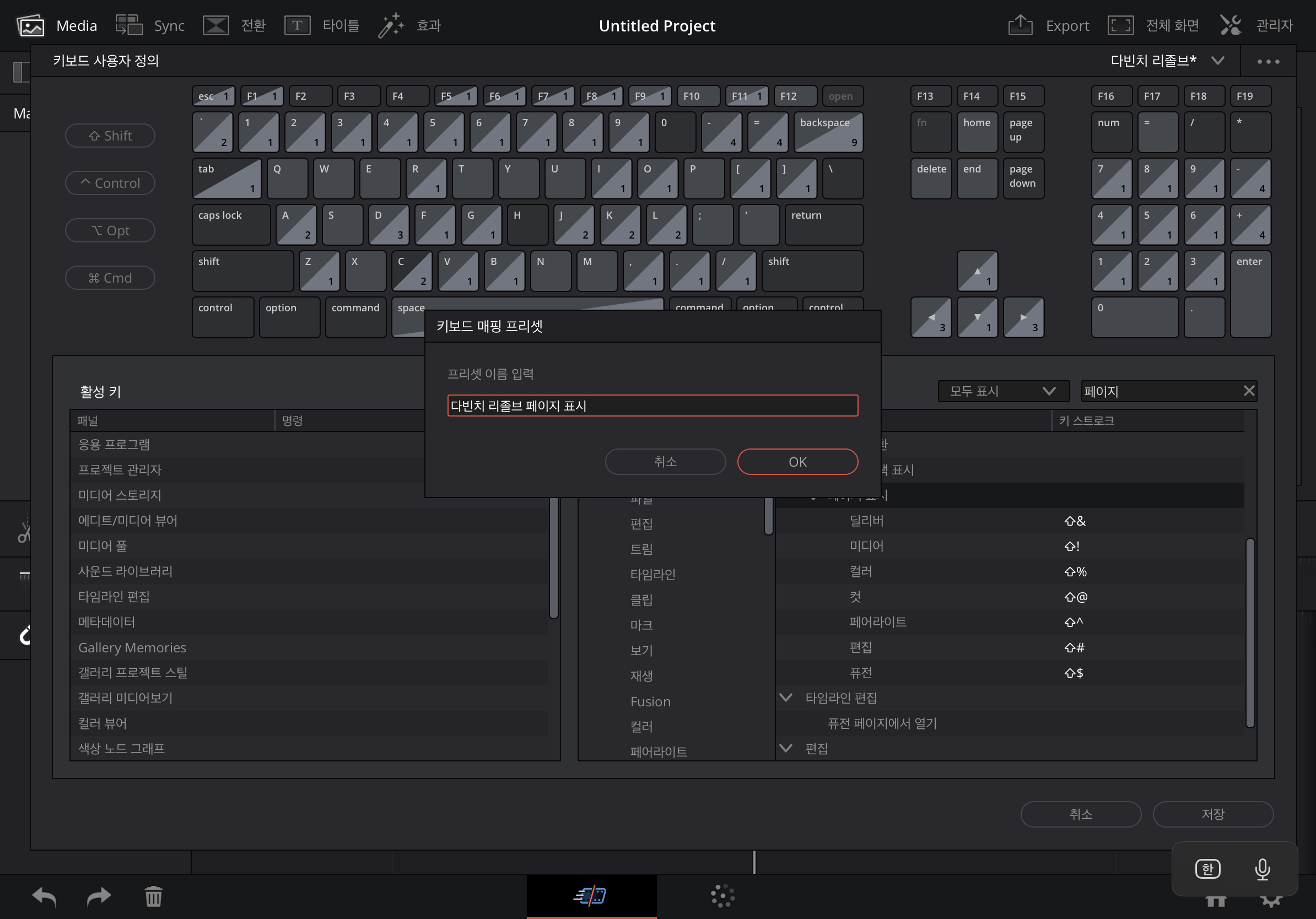
그리고 저장을 눌러주면, 프리셋 저장을 따로 해주어야 합니다.
그렇게 중요한 것은 아니니 구별할 수 있는 이름으로 저장해주세요!
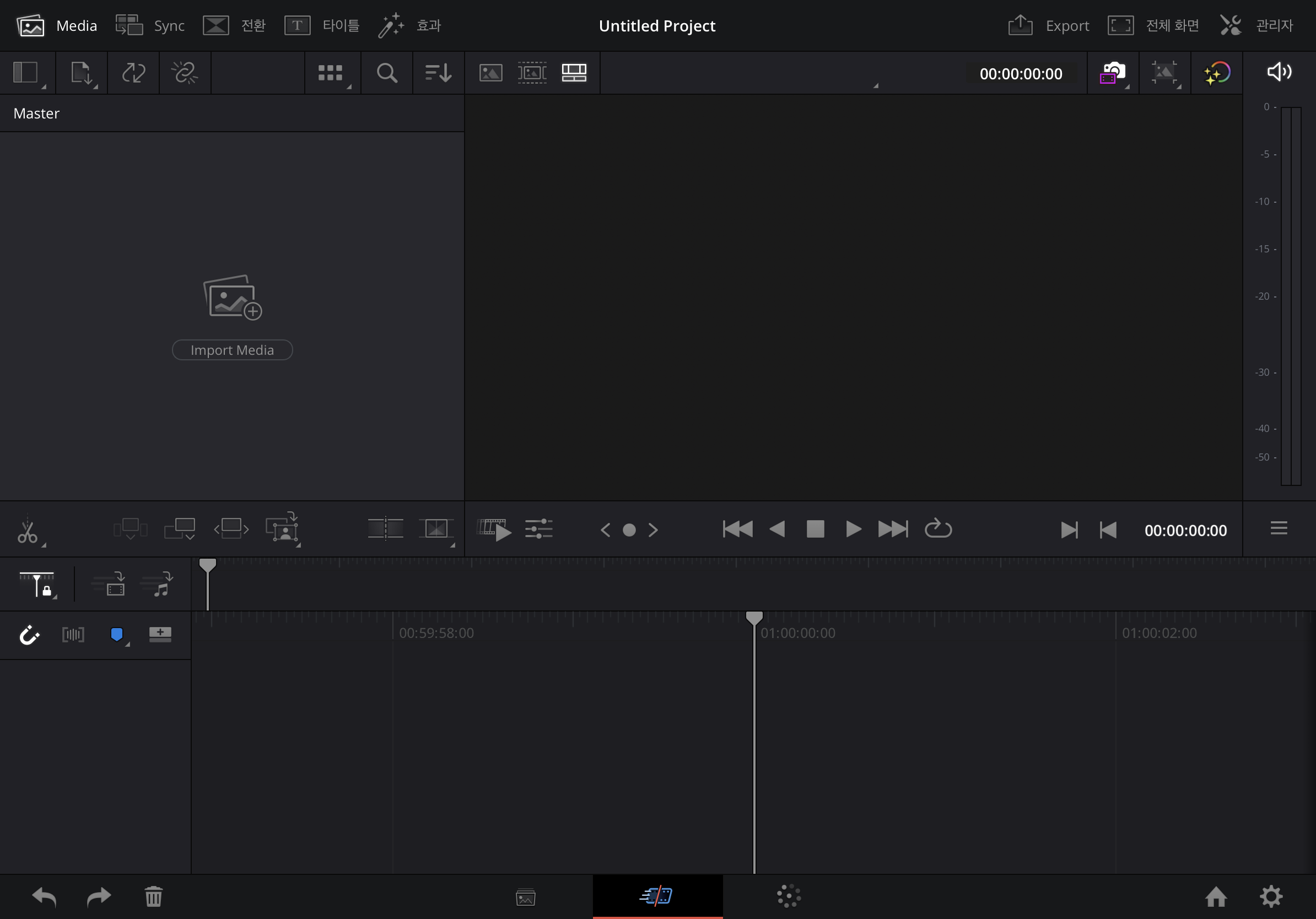
먼저 Shfit+1을 눌러서 미디어 메뉴를 불러왔어요.
Shift 1부터 7까지 쭉 눌러서 활성화시켜 보겠습니다!!
기존에 열려있는 메뉴는 다시 한번 단축키를 누를 시 사라지니 이점 유의해서 진행해보세요!!
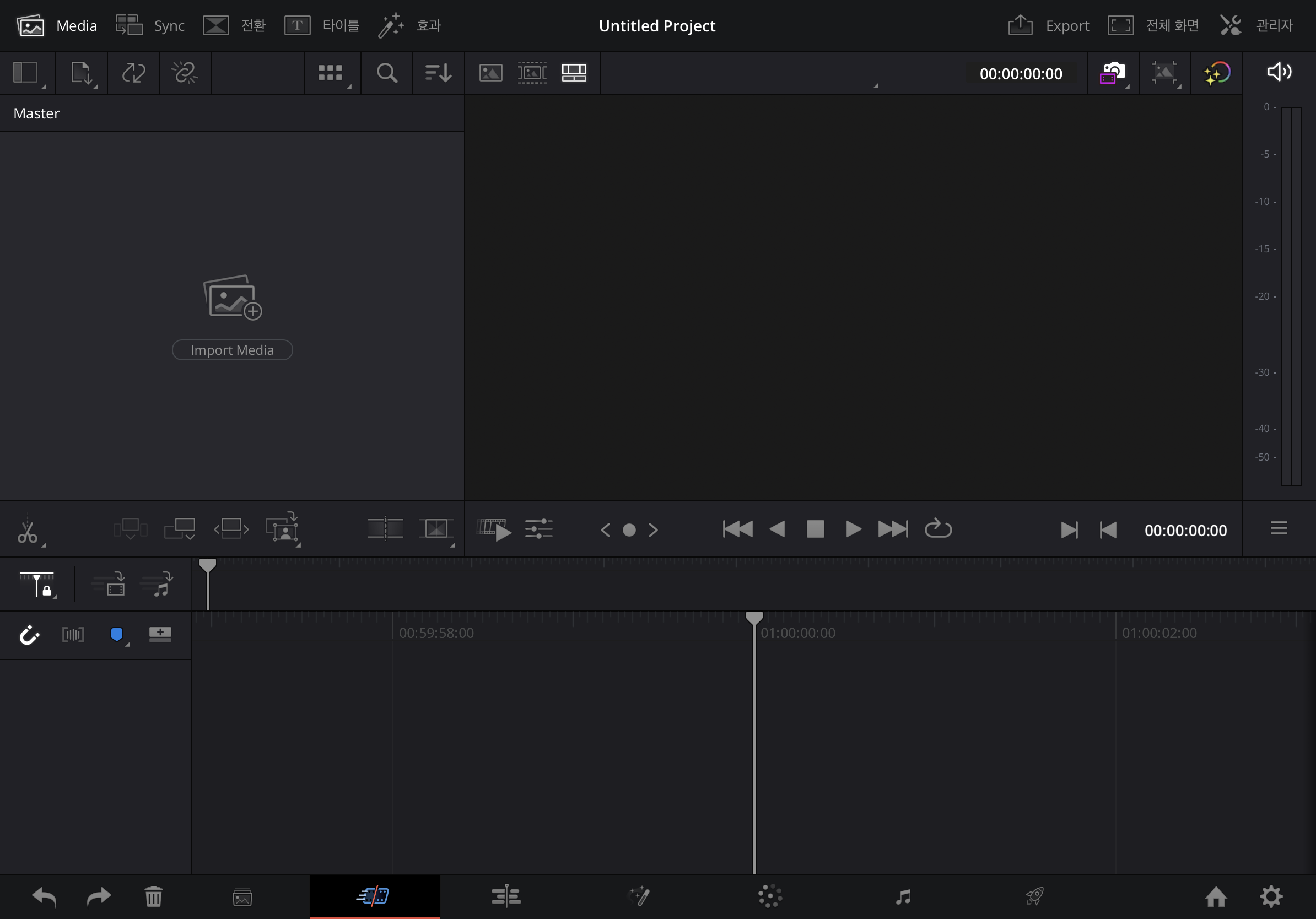
이렇게 총 7개의 메뉴를 불러왔습니다.
참 쉽죠?

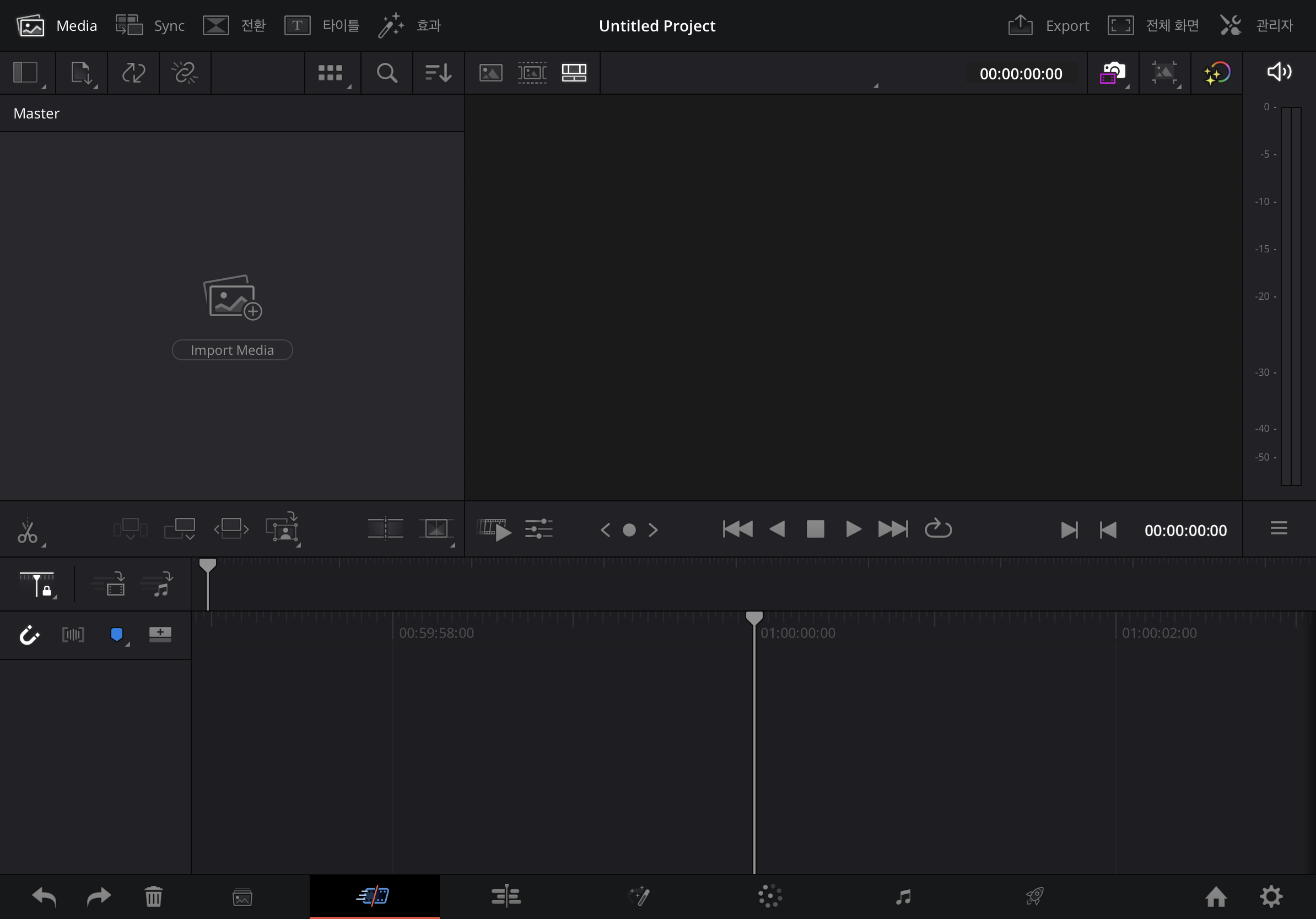


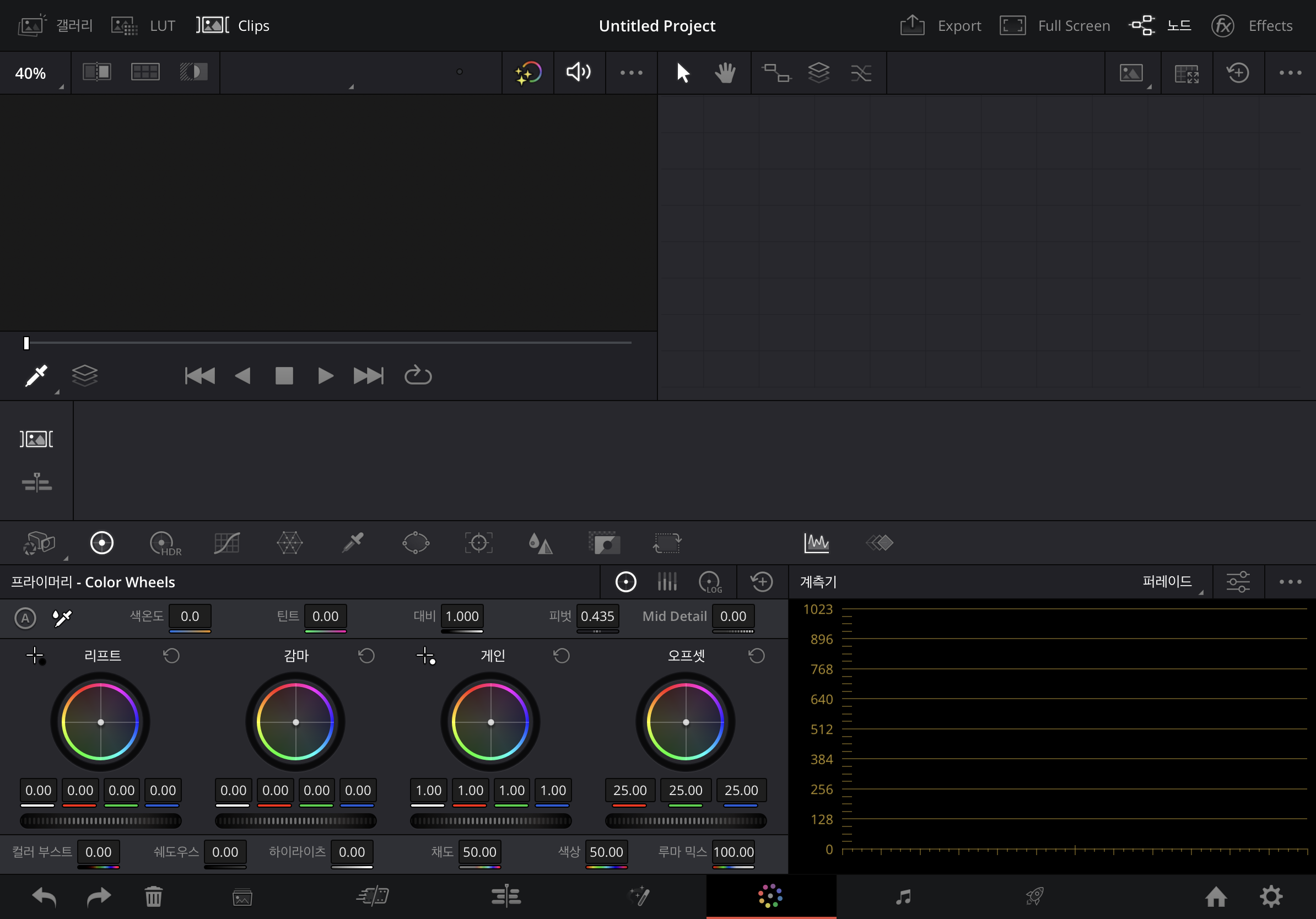
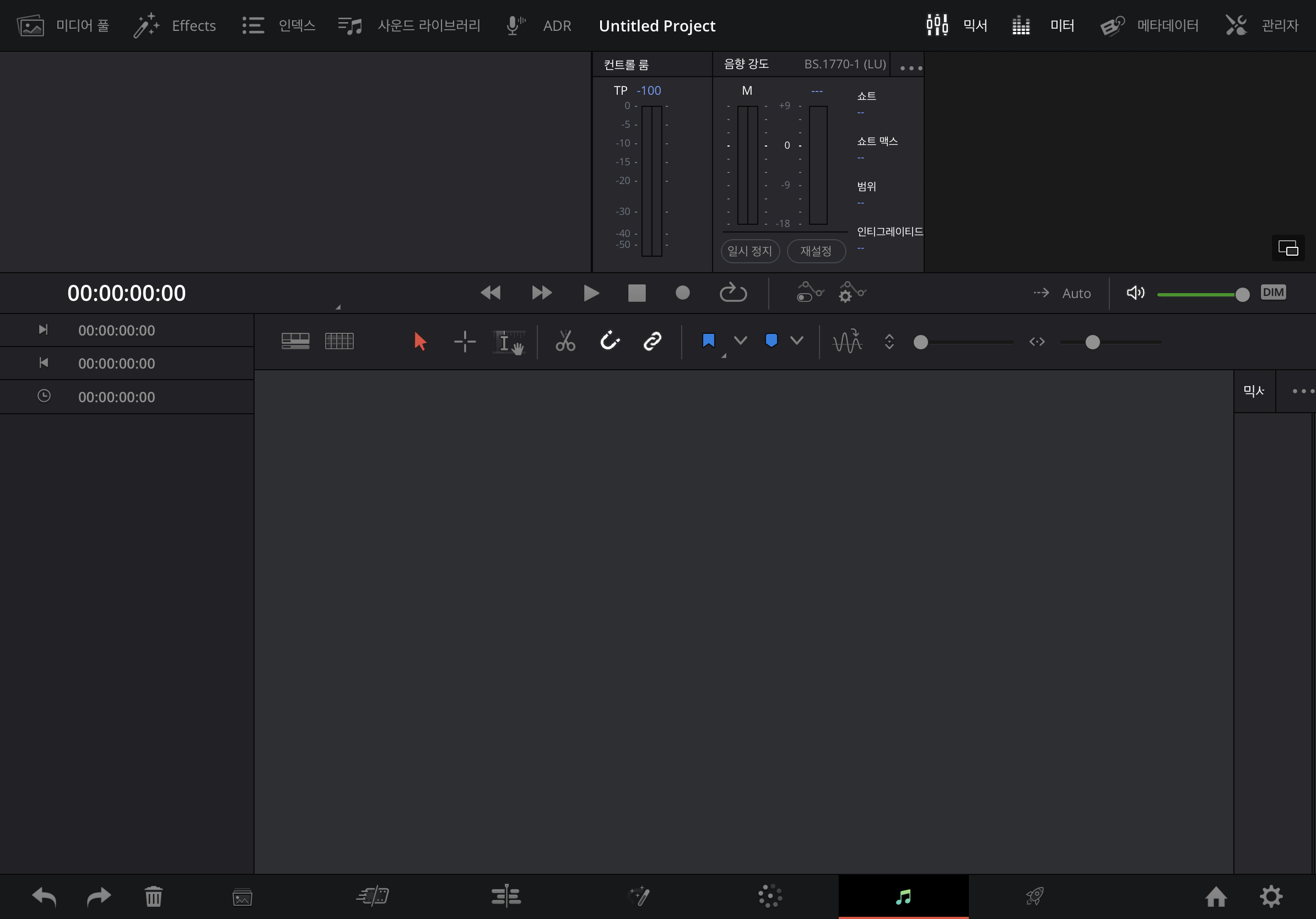
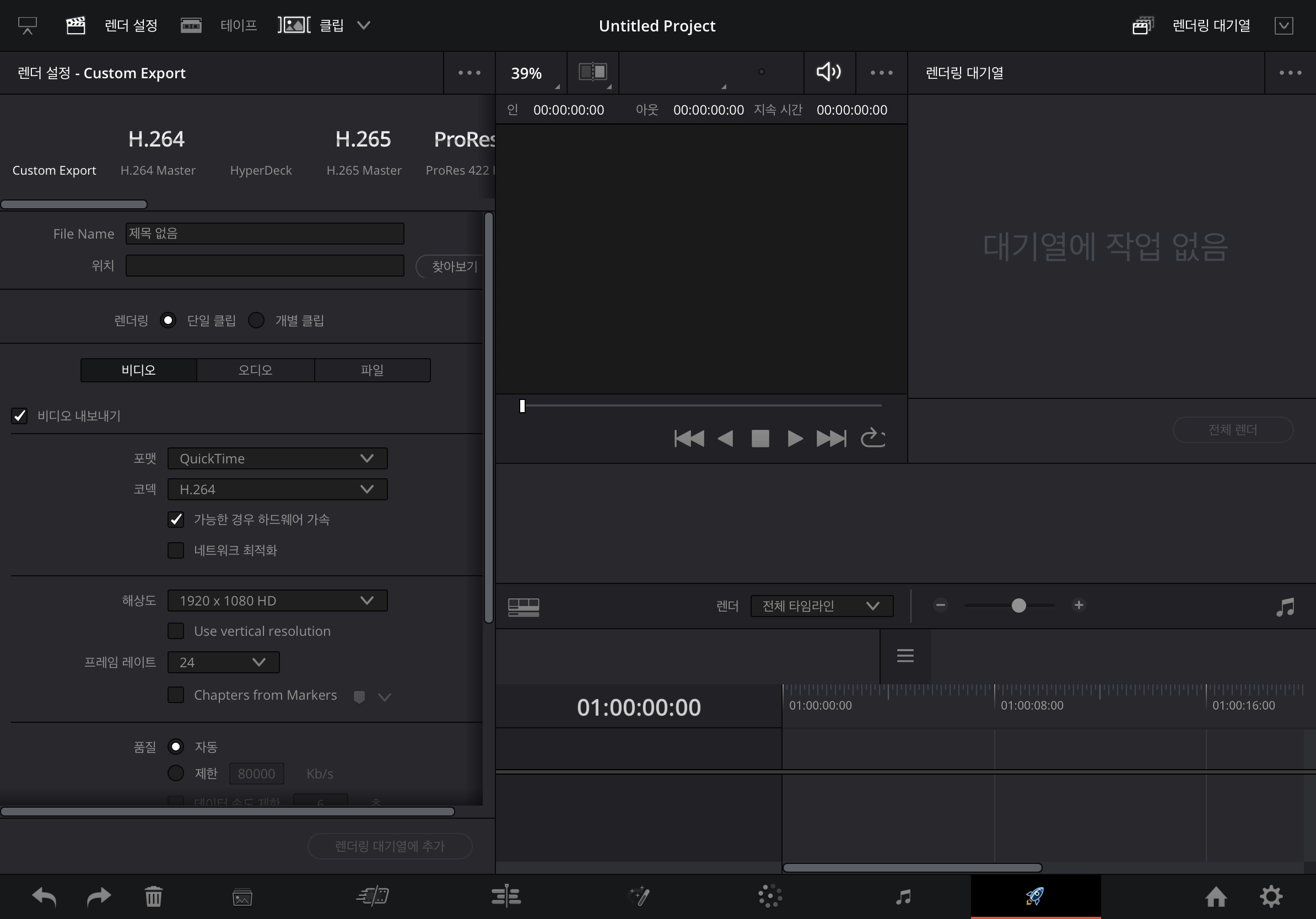
하나하나 메뉴를 열어보면 PC버전과 동일하게 세팅되어 있는 걸 볼 수 있어요.
이제 키보드와 마우스를 가지고 다니면서 아이패드로 편집이 가능할 수 있겠어요.
게다가 아이패드프로 M2가 나오면서 성능도 대폭 좋아졌다고 하니 기대가 됩니다.



다 좋았지만 특별히 딜리버 메뉴가 활성화된 게 포인트인데요,
인코딩 할 때 영상 포맷도 지정할 수 있고, 코덱도 H264 뿐 아니라 H265와 Apple ProRes까지 가능하다는 점이 특징입니다.
그리고 해상도도 720부터 4k까지 지정할 수 있어서 원하는 세팅으로 아웃풋을 지정할 수 있습니다.
한때 아이패드 하나 들고다니면서 편집할 수 있는 라이프를 꿈꿨었는데요, 이제는 정말 가능할 것 같습니다.
때로는 맥북도 무겁다고 느껴지는데 이제 아이패드 들고 다니면서 카페에서 편집하는 라이프를 현실로 만들 수 있을 것 같습니다.
단축키 메뉴가 안 불러와진다는 분들을 위해 남겨드립니다!
한글 언어의 특성상 현재 키보드 언어설정이 한글로 되어 있으면 단축키가 작동하지 않습니다!
다른 앱 (메모, 카카오톡 등)에 들어가서 한글로 되어있는 입력언어를 영어로 바꿔주세요. (Caps Lock을 누르거나 지구본을 눌러서 영어로 바꿔주면 됩니다.)
그리고나서 다시 다빈치리졸브로 돌아와 Command + Option(alt) + K를 눌러주면 될 거예요!👍
이 글이 도움이 되셨다면 좋아요와 댓글 부탁드려요!
질문은 댓글로 부탁드립니다😉
'IT정보' 카테고리의 다른 글
| 화질구지 사진 복구하는 방법! 포토샵2023 신기능 (0) | 2023.01.07 |
|---|---|
| 카톡 프로필 좋아요 올리기! 인싸되는 법! (0) | 2023.01.03 |
| 티스토리 구글 노출시키기! 구글서치콘솔 등록하는법! (0) | 2022.12.30 |
| 맥북 터치바 시리 버튼 없애는 법! (0) | 2022.12.29 |
| 맥에서 아이패드 배터리 상태 / 사이클 확인하기! 코코넛배터리 (0) | 2022.12.28 |




댓글